V průběhu let jsem publikoval četné příručky pro ladění pro CentOS i Fedoru. Opravdu, aniž byste zde spamovali nekonečnými odkazy, stačí se podívat na poslední dva z této série, průvodce CentOS 8 a průvodce Fedora 29. A pak věnujte pozornost titulkům a tónu uvnitř.
S Fedorou jsem se posunul od svého raného, bujarého nadšení do ponurějšího, funkčnějšího území. Nyní už to není otázka dělat něco navíc pro vlastní uspokojení, je to otázka vytvoření nastavení, které nabízí základní úroveň efektivity a estetiky, které považuji za povinné v operačním systému. S nedávno vydanou Fedorou 32 byl pro mě zážitek z krabice docela drsný. A narazil jsem na nejrůznější problémy a problémy. Proto píšu tento článek. Nejsem spokojený, v brzké době nebudu Fedoru používat ve svém produkčním nastavení, ale možná, tak doufejme, že vám tento průvodce pomůže vytvořit použitelnější konfiguraci.

1. Gnome Tweak
Toto je první věc, kterou jsem udělal - nainstaloval jsem Gnome Tweaks, dříve známý jako Gnome Tweak Tool. S ním můžete provádět úpravy prostředí vanilla desktop, včetně změny řady důležitých možností, které nejsou dostupné v nastavení systému.
sudo dnf install gnome-tweaks
2. Rozšíření Gnome
Ve výchozím nastavení nabízí Gnome docela spartánskou plochu. Chybí i triviální věci, jako jsou zkratky aplikací nebo tlačítka min/max oken. Něco, co trvá jedno kliknutí myší v Plasma nebo Xfce nebo dokonce Windows trvá dvě nebo tři kliknutí myší v Gnome. Například nemáte žádný trvale viditelný panel nebo zásobník nebo dok nebo cokoli, kam byste mohli připnout ikony aplikací.
K tomu potřebujeme nějaká rozšíření. Předem se omlouváme:uvidíte, že slovo rozšíření se zde bude dost opakovat. Každopádně přejděte na Gnome Shell Extensions a nainstalujte si jmenovitý doplněk pro váš prohlížeč – webová stránka vás upozorní a vyzve vás. Jakmile to uděláte, můžete nyní vyhledávat, instalovat a aktivovat různá rozšíření. K dispozici je široká škála rozšíření, která jsou všechna navržena tak, aby poskytla desktopu Gnome přidanou funkcionalitu, která není přítomná nebo dokonce možná ve vanilkovém hávu, často jde o věci, které existují v konkurenčních prostředích. Pokud na to přijde, možná budete chtít zkontrolovat můj seznam nejlepších rozšíření Gnome.
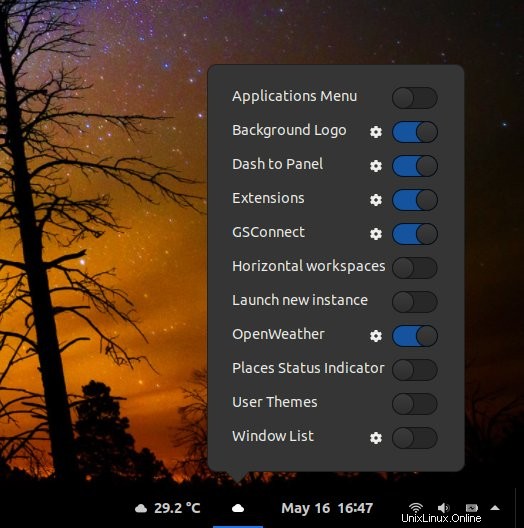
3. Pomlčkou na panel
Mým druhým rozkazem dne bylo nainstalovat nejpraktičtější rozšíření Dash to Panel (D2P). Transformuje skrytou pomlčku na viditelný dok v horní nebo spodní části obrazovky, doplněný systémovou oblastí, upozorněními, spouštěčem mřížky aplikací a (připnutými) zástupci ikon pro váš software.
Nicméně na rozdíl od předchozích verzí Fedory, po instalaci rozšíření by okamžitě změnilo rozložení plochy, nic se nestalo.
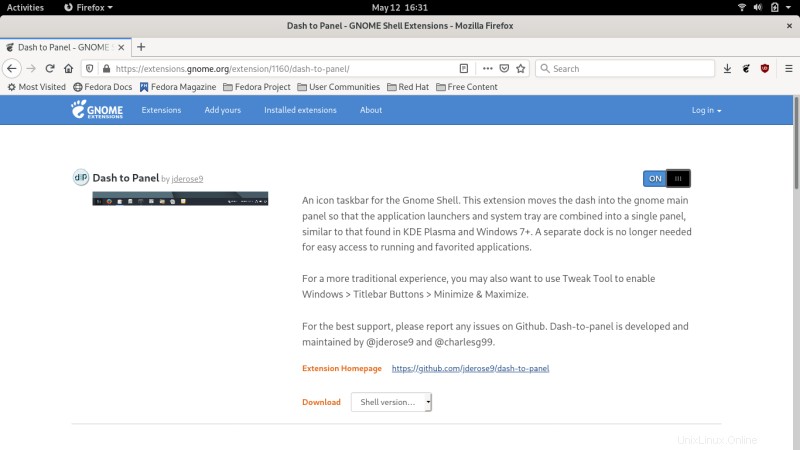
Jak se ukázalo, musíte znovu otevřít Gnome Tweaks, vybrat Rozšíření na postranním panelu a poté rozšíření zapnout. To vám umožní přepsat výchozí chování systému. Tím se také aktivuje D2P a budete mít klasické rozložení plochy.
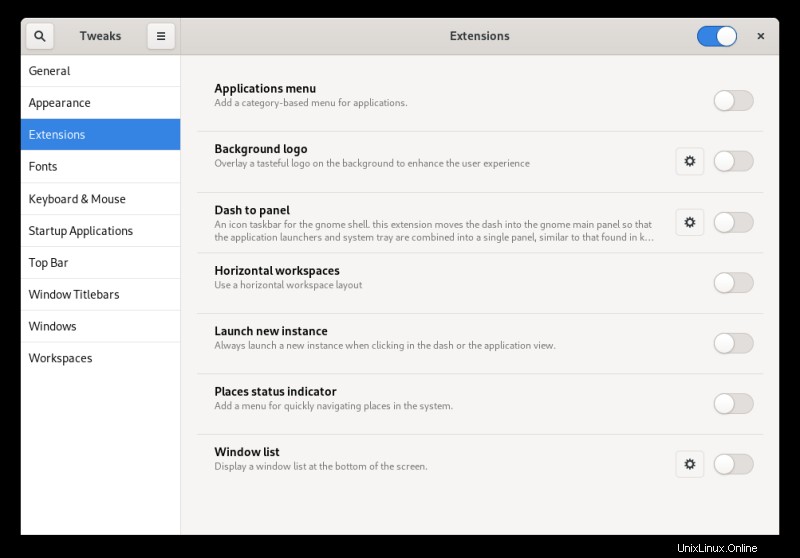

4. Tlačítka oken
Gnome Tweaks> Záhlaví oken. Zapněte tlačítka minimalizace a maximalizace.
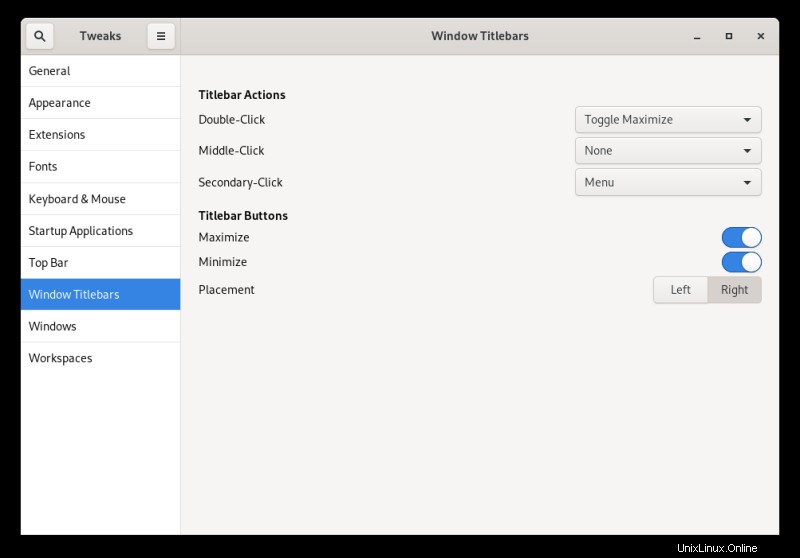
5. Nová písma a antialiasing
Výchozí fonty ve Fedoře nejsou na můj vkus dost dobré – starý a nevyřešený problém. Potřebuji ostřejší, jasnější písma s výrazně lepším kontrastem. Ve světě Linuxu jsou písma Ubuntu zdaleka nejrozumnější, následovaná Noto. Stáhl jsem si předchozí sadu - můžete najít libovolný počet online repozitářů, které je nabízejí - a extrahoval jsem archiv do /usr/share/fonts. K tomu potřebujete oprávnění sudo. Na příkazovém řádku:
unzip "font-archive.zip" -d "nějaký adresář"
sudo cp "nějaký adresář"/*.ttf /usr/share/fonts/
fc-cache -f -v
Jakmile jsou písma nainstalována, přejděte na Gnome Tweaks> Fonts a proveďte potřebné změny. Dále jsem také změnil antialiasing ze Standard (stupně šedi) na Subpixel (pro LCD obrazovky). Kombinace těchto dvou faktorů poskytuje vynikající výsledky.
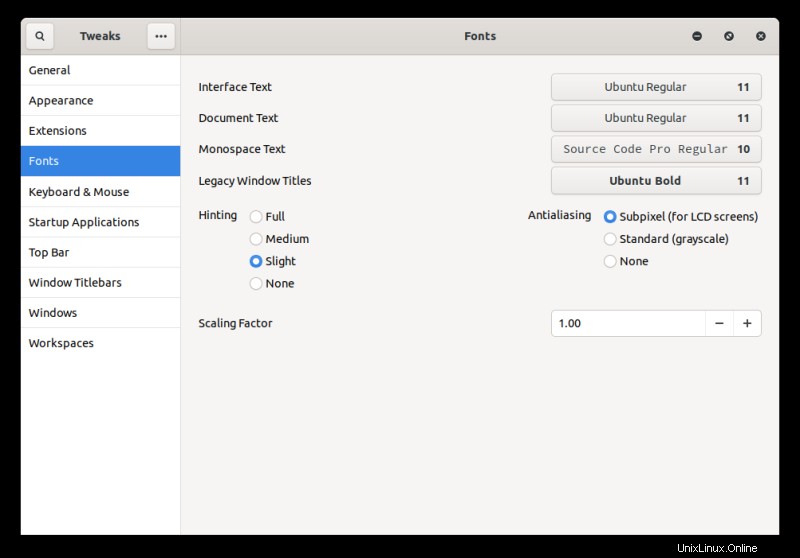
6. Nové ikony
Zjistil jsem také, že použití některých jiných než výchozích ikon pomáhá. V tomto případě La Capitaine. Stáhněte si archiv z GitHubu, rozbalte jej do skryté složky ~/.icons ve vašem domovském adresáři. Pokud složka neexistuje, nejprve ji vytvořte. Spusťte Gnome Tweaks a poté v části Vzhled vyberte v rozevíracím seznamu ikon La Capitaine.
mkdir -p ~/.icons
rozbalte "icon-archive.zip" -d ~/.icons/
Upozorňujeme, že neexistuje žádný standard pro balení archivů ikon. Obecně platí, že motiv ikon musí být seskupen v jedné složce (např. Dedoimedo-light, Dedoimedo-dark atd.), takže pokud někde extrahujete sadu ikon a je to hromada aktiv bez jasné hierarchie, zkopírujte všechny obsah do jedné složky a poté ji umístěte do adresáře ~/.icons.
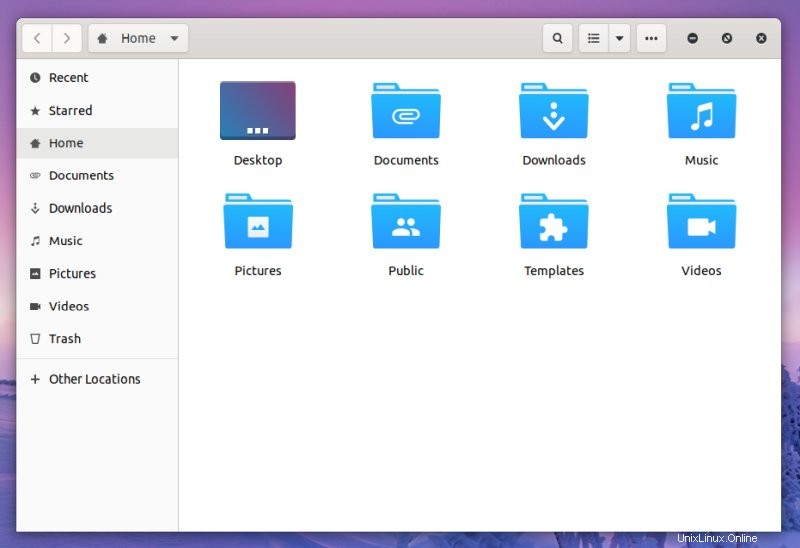
7. Další zdroje softwaru
Ve výchozím nastavení se Fedora nedodává s proprietárním obsahem. Abyste mohli nainstalovat tento typ softwaru, včetně různých mediálních kodeků, přehrávačů médií, herního softwaru a podobně, stejně jako dalších aplikací (dokonce i některých open source), které nejsou běžně dostupné ve standardních repozitářích Fedory, budete muset nakonfigurovat další úložiště. RPM Fusion je vaše jediné kontaktní místo.
Stáhněte si balíčky Free a Non-Free RPM a nainstalujte je na příkazovém řádku:
dnf install "rpm fusion package name".rpm
8. Další software (úložiště)
Nyní můžete dělat, co chcete. Moje doplňky zahrnovaly:
sudo dnf nainstalovat gimp lyx steam vlc
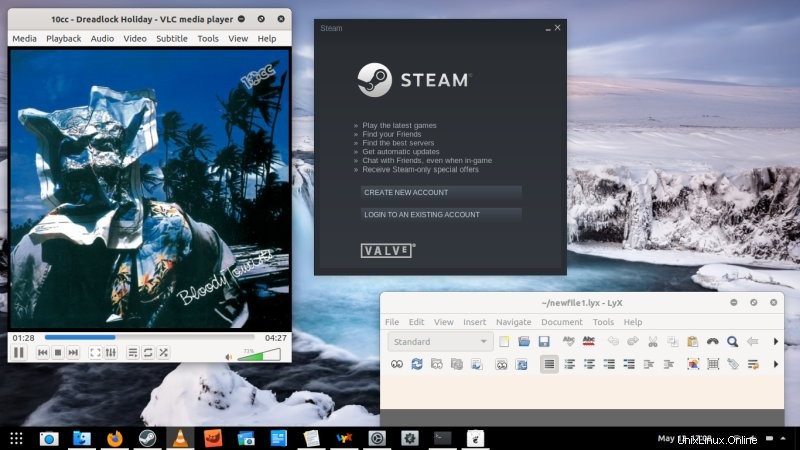
9. Další software (manuál)
Zde mám konkrétně na mysli Chrome a Skype, které nejsou distribuovány prostřednictvím repozitářů. Přejděte na oficiální stránky a stáhněte si balíčky RPM. Poté na příkazovém řádku, podobně jako v případě RPM Fusion, nainstalujte obě aplikace. V obou případech budete mít také nakonfigurována oficiální úložiště a přidána do vašeho systému, takže budete dostávat aktualizace.
sudo dnf nainstalovat "chrome a/nebo skype".rpm
10. Další věci ...
Ne, fakt ne. Toto je seznam základních úkolů, které jsem měl na mysli. Znovu se prosím podívejte do mého průvodce Fedora 29 pro více podrobností. Ale v podstatě jsme skončili! Nyní máte příjemnou a efektivní plochu Fedory, kterou si nyní můžete užívat.
Závěr
Tady máš. Jde o to, že kdyby většina distribucí dostala nějakou extra lásku, zejména nevývojářský nádech, byla by mnohem lepší - hezčí, přístupnější a ještě produktivnější. Fedora 32 je dobrým příkladem se spoustou ergonomických problémů. Většina z nich je specifická pro Gnome, ale některé jsou zcela svázány s distribucí a její filozofií. Což je v pořádku, ale pak mám svou vlastní filozofii.
Doufám, že tento článek považujete za hodnotný. Jako vždy existují drobné, ale důležité rozdíly oproti minulým verzím, a přestože většina rad daných v minulosti stále platí, věci se mění – například další krok aktivace rozšíření, který vyžaduje nový vzhled. Probral jsem to, co považuji za základy – jednoduchou použitelnost, která snižuje zbytečné klikání myší, písma, ikony, nějaký extra software. Pokud máte nějaké návrhy nebo požadavky, nebuďte cizí. Tady jsme skončili.